最近有不少小伙伴说自己电脑桌面底下一排的任务栏不见了,不知道怎么办,想让小编提供解决的方法,为了帮助大家,小编去搜集了众多的方法,整理出了七种能够解决大家问题的方法,大家碰到这个问题的话,赶紧来看看小编下面的教程吧。
电脑桌面底下一排任务栏不见了怎么办?
方法一、
1. 按“Win+X”组合键呼出菜单,选择“设置”;
2. 进入“设置”选项后,找到“个性化”选项;
3. 点击进入“个性化”,找到“任务栏”选项;
4. 点击进入“任务栏”选项,将“在桌面模式下自动隐藏任务栏”选项的开关关闭;
5. 关闭之后,我们就会发现,被隐藏的任务栏神奇的恢复了。此外,如果用户使用的是平板电脑,选择另外一项,将其关闭即可。
方法二、
1. explorer.exe进程负责在Windows中显示大多数重要的用户界面,其中包括任务栏。如果explorer.exe进程无法正常运行,可能会导致它消失;
2. 因此,要解决此问题,请尝试重新启动explorer.exe进程并检查它是否解决了问题。
方法三、
1. 理想的屏幕分辨率取决于你使用的显示器的尺寸。当前的屏幕分辨率可能大于显示设备电脑任务栏没有了,导致任务栏离开屏幕并看起来丢失;
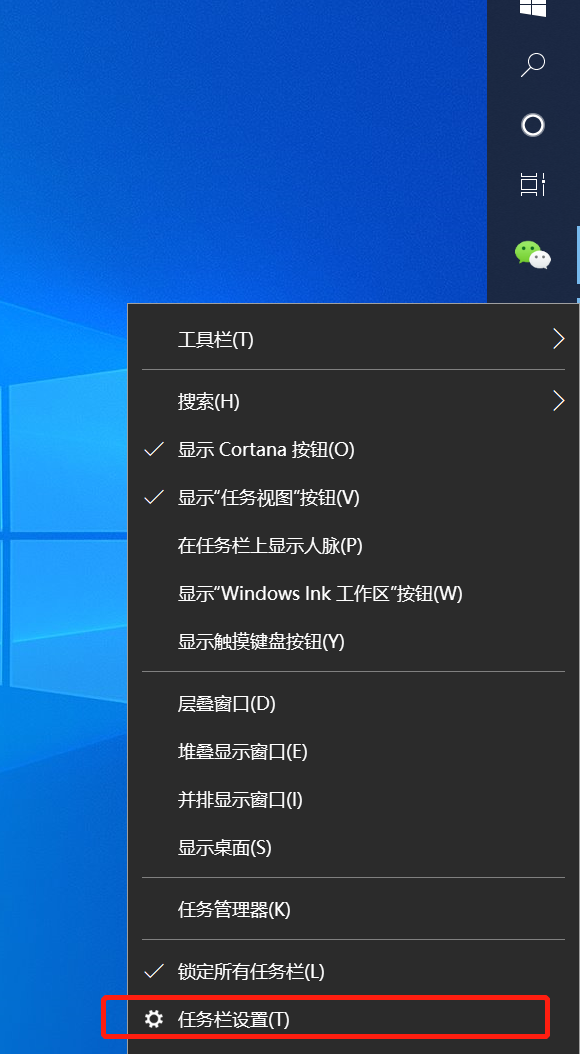
2. 尝试更改显示分辨率,看看它是否找回任务栏。
方法四、
1. 如果多台显示器连接到电脑上,可能会导致任务栏在一台或所有显示器上消失。Windows允许控制不同监视器显示内容的方式;
2. 尝试更改这些设置并选择“仅限PC屏幕”选项。这可以使用Windows+P快捷键来选择,会在屏幕右下角打开投影弹出窗口。
方法五、
1. 在KB5006050的一个已知Windows更新错误中,用户报告他们的任务栏完全丢失,开始菜单也是如此电脑任务栏没有了,这是由于Windows注册表错误而发生的,解决问题就像删除它一样简单;
2. 以管理员身份运行命令提示符,粘贴以下命令并按Enter: reg delete HKCU\SOFTWARE\Microsoft\Windows\CurrentVersion\IrisService/f&&shutdown-r-t 0
3. 现在,将重新启动计算机,同时删除错误的注册表元素。计算机重新启动后,检查任务栏是否重新出现。
方法六、
1. 如果使用上述方法无法恢复任务栏,则可能是相关系统文件已损坏。值得庆幸的是,Windows带有用于修复操作系统的内置工具。
2. 尝试运行系统文件检查器(SFC)扫描来扫描和修复你的操作系统。
方法七、
1. 如果上述方法不行,小编建议进行系统的重装,
以上就是小编为大家带来的电脑桌面底下一排任务栏不见了的解决方法了,希望能帮助到大家。
版权声明
本文仅代表作者观点。
本文系作者授权发表,未经许可,不得转载。

发表评论